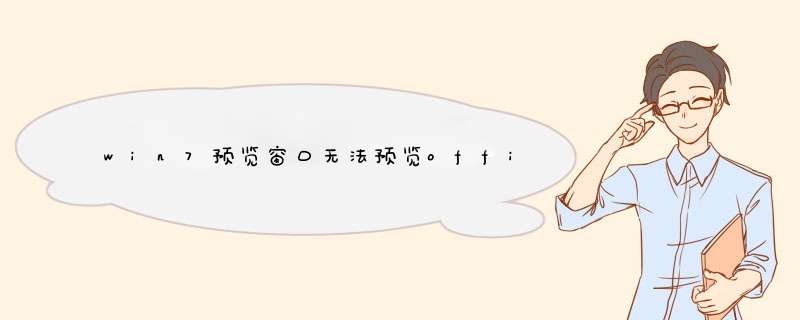
word、excel等office文件的预览是需要在保存该文件的时候,勾选保存缩略图,然后就可以在电脑上面看到文件的预览效果了,具体的设置方法如下:
1、打开电脑上的一个如WORD文件,点击该文件左上角的文件,选择另存为按钮。
2、在初选的另存为对话框中输入文件的名称和选择保存路径,然后勾选下面的保存缩略图按钮点击保存。
3、此时打开该文件的保存路径,就可以看到该WORD文件已经生成了缩略图了。
4、EXCEL的文件也是在保存的时候点击勾选缩略图按钮。
5、即可看到EXCEL文件也有了缩略图的效果了。
原因:预览窗格设置被关闭了。
1、首先双击打开电脑桌面上的“计算机”快捷方式,进入到资源管理器页面中。
2、然后在d出来的窗口中点击打开“组织”,在d出来的菜单栏中选中“布局”。
3、然后在d出来的窗口中点击选择“预览窗格”选项。
4、然后选择一个Excel表格,就可以看到右侧中可以预览了。
我们可以直接预览其中内容的,具体步骤如下:
1、打开我们的资源管理器,也就是打开我的电脑。在顶部的导航菜单栏中,选择查看,点击并打开查看下拉菜单。
2、在左侧窗格栏中选择预览窗格,点击将其选中,然后就会在右侧会显示“选择要预览的文件。”
3、然后,我们在我的电脑上选择一个我们常见的文件,比如一张图片,选中后,在右侧的预览窗格就会显示我们的文件内容了。
4、不光是图片,很多类型的文件,预览窗格都可以帮助我们在不用打开文件的前提下,直接预览文件具体内容,比如Office文档,PDF文档,文本文档,音乐视频,字体文件等等常见文件。
5、当然,也有许多文件是无法预览的,如果我们的电脑中没有安装对应文件的软件,那文件内容也是无法预览的,比如没有安装PDF软件,那PDF的文件就无法预览。
6、如果我们还想要预览到更多内容,我们可以再次点击顶部的查看菜单,在左侧的窗格里继续选择“详细信息窗格”。
7、选中“详细信息窗格”后,我们再选择文件,在右侧就会既展示文件内容,又会显示文件的具体信息内容,都可以不用再去查看文件属性了。
欢迎分享,转载请注明来源:内存溢出

 微信扫一扫
微信扫一扫
 支付宝扫一扫
支付宝扫一扫
评论列表(0条)